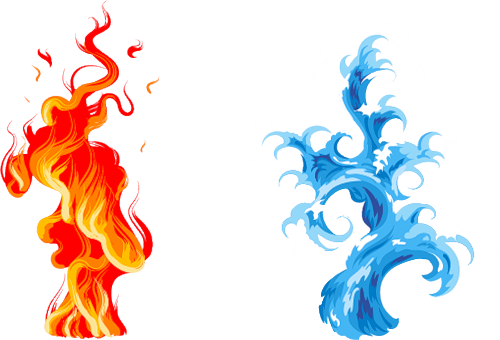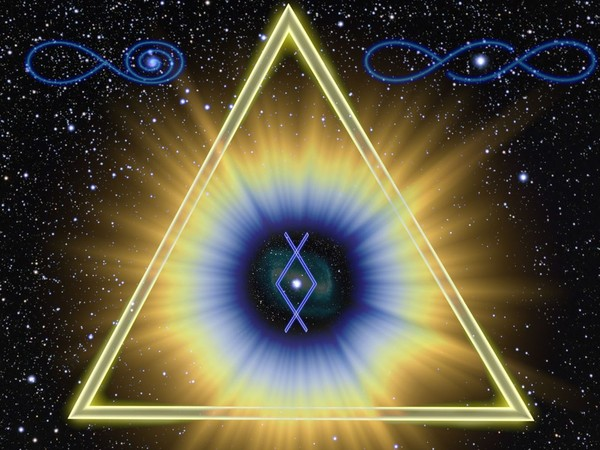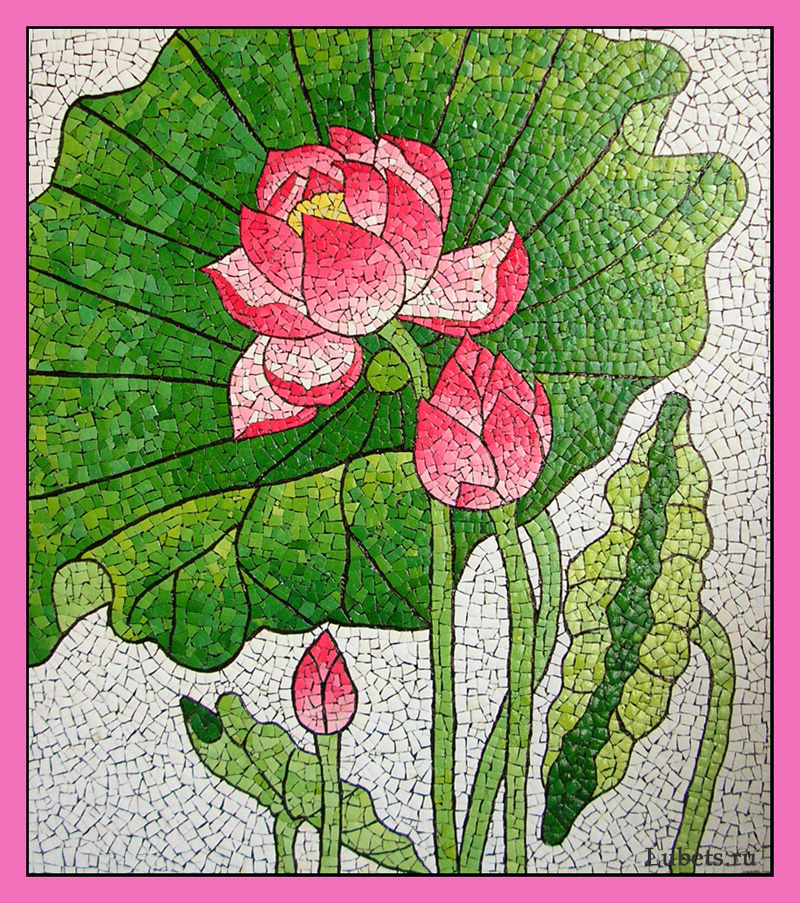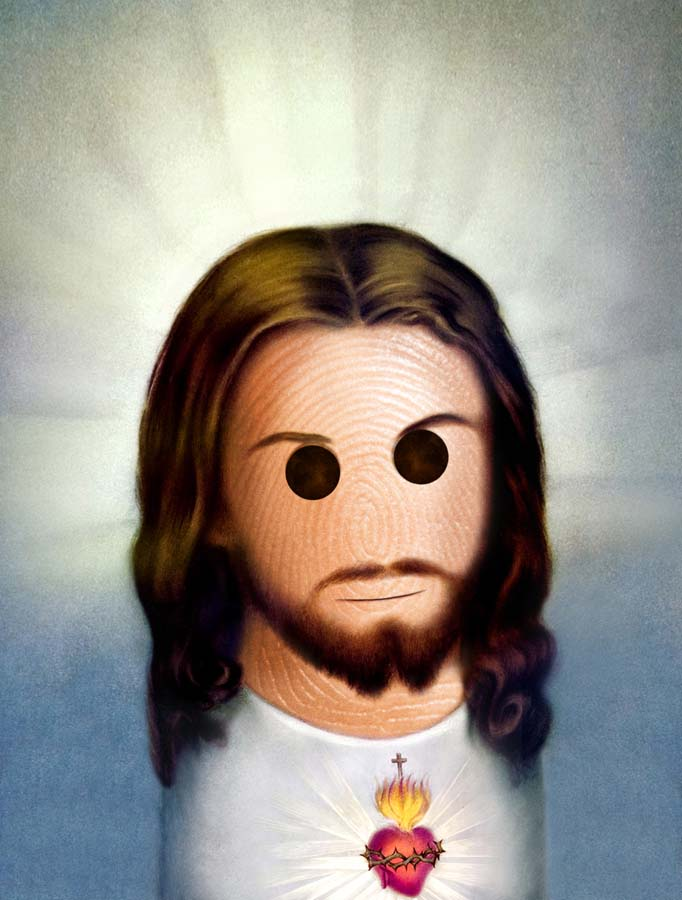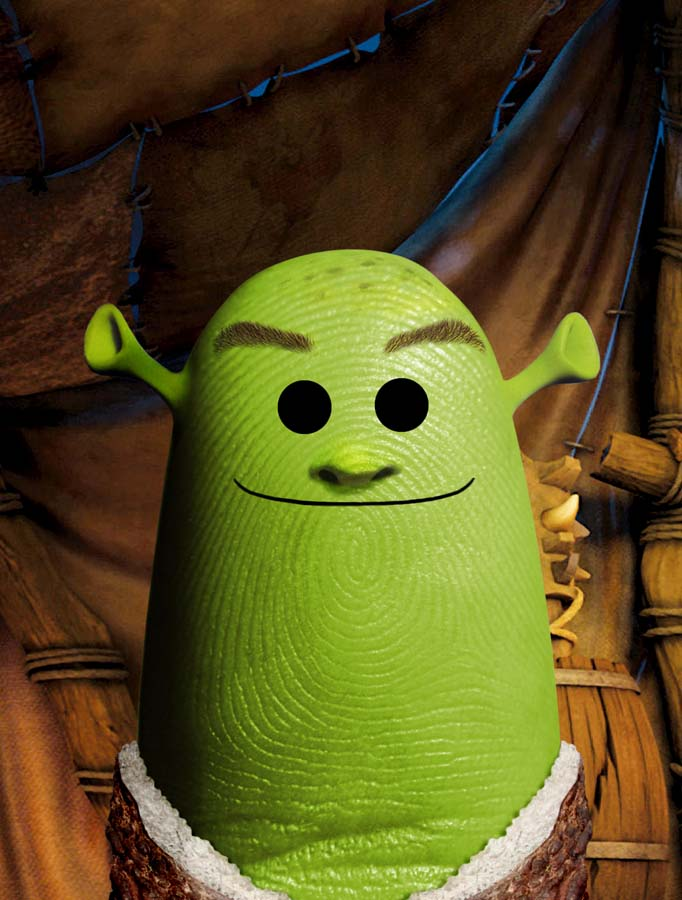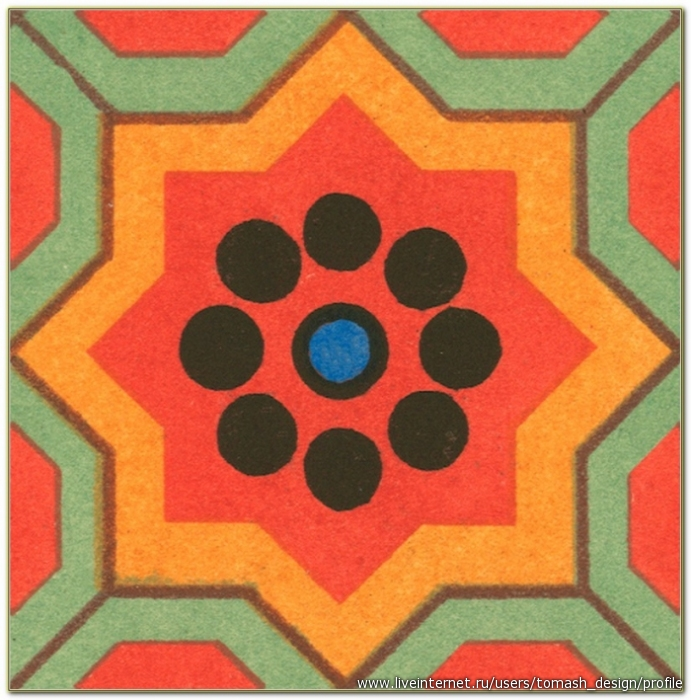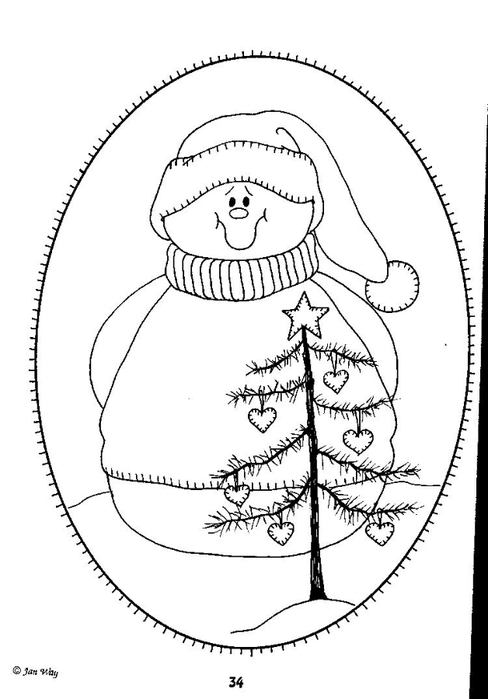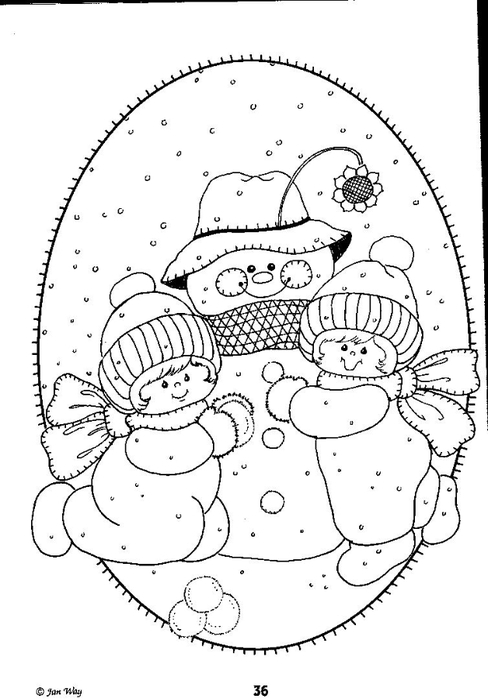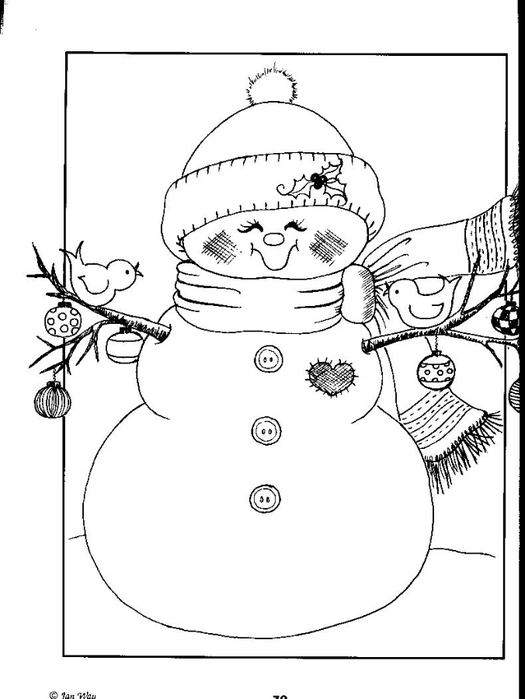Hier niet oefenen – testen des te meer.- Laten staan a.u. b.
-
Gast

Om de eerste keer te proberen heb ik het mij wat gemakkelijk gemaakt
Ik gebruikte de achtergrond en de voorgrond van frankje.
De aanpassingen om met het kader te werken had ik nog niet gezien.
Dat lijkt mij inderdaad gemakkelijker.
cunina
-
jadi - Lid geworden op: 25 mei 2006, 17:54
- Locatie: de boterstad
petros schreef:Oefenmaatjesnieuws van Cleopa
DE REVALIDATIE GAAT GOED
Oef , opluchtingdàt was wat we nodig hadden.

Groetjes.

't Is goed in eigen hart te kijken nog even voor het slapen gaan.
Of ik van dageraad tot avond geen enkel hart heb zeer gedaan.
Of ik van dageraad tot avond geen enkel hart heb zeer gedaan.
-
Gast
Na de opmerkingen van verschillende oefenmaatjes dat ze graag
bewegende plaatjes zouden kunnen maken met GIMP,
wil ik hier de methode plaatsen die Jeanandrina na veel zoekwerk gevonden heeft.
Hij heeft mij de uitleg toegestuurd die ik uitprobeerde en het lukte!
Daarom wil ik hier trachten een leidraad te plaatsen zodat jullie ook kunnen oefenen.
EERST EEN BEETJE UITLEG
De werkomgeving van GIMP kan je duidelijk zien in de leidraad van FRANKJE,
"AFBEELDINGEN UITKNIPPEN MET GIMP" op deze bladzijde.
Enkel het gedeelte waar de lagen staan zijn in die oefening niet belangrijk.
Voor een animatie wel daarom zal ik daar wel af en toe een printscreen van plaatsen.
VOORBEREIDING
Je kan het gemakkelijkste werken wanneer je een aparte map aanmaakt,
waarin je al jouw afbeeldingen plaatst die je wil gebruiken.
Voor de eerste oefening houden we het eenvoudig, 1 achtergrond en 1 figuurtje
met transparante achtergrond dat over het plaatje beweegt, in 1 richting.
Het lijkt niet logisch maar met deze methode werk je met een figuurtje dat je
achterwaarts verplaatst, toch is dit de juiste werkwijze.
WERKWIJZE
-Open het programma GIMP.
-Plaats je drie GIMP vensters netjes naast elkaar.
-Links van je scherm, het venster "Gereedschapskist".
-Midden van je scherm, het "Document" venster zeg maar je werkvenster.
-Rechts het venster "Lagen en Patronen".
-Klik met links op "Bestand" in het menubalk van het document venster.
-Er verschijnt een menu, klik met links op openen.
-De map "Afbeeldingen openen" staat nu op je scherm.
-Die map bestaat uit drie delen, in het linker deel zoek je "Pictures" klik met links op "Pictures".
-Nu zie je in het middendeel je afbeeldingen, en eventueel je mappen met afbeeldingen.
-Zoek de map met de afbeeldingen die je gaat gebruiken.
-Dubbelklik op die map, ze wordt geopend.
-Dubbelklik op de foto die je als achtergrond gaat gebruiken.
-Die foto staat nu in je Document venster, of zoals je wilt, je werkvenster.
-Klik met links terug op "Bestand".
-In het menu dat verschijnt klik je met links op "Openen als lagen"
-Je map wordt terug geopend, dubbelklik op je transparante figuurtje.
-Het figuurtje staat nu boven op je achtergrond foto.
-Zoek nu in de "Gereedschapskist" het "Verplaats-tool" dat is een kruisje met vier pijlkopjes.
-Dubbelklik op het "Verplaats-tool", die is nu geselecteerd.
-Ga met je cursor op het plaatje staan, daar verschijnt je "Verplaats-tool", zo kan je
het figuurtje slepen naar de plaats die jij wil.
(Let er wel op dat je cursor op het figuurtje staat, niet op het transparante gedeelte,
anders verplaats je de achtergrond in plaats van het figuurtje!)
-Wanneer het plaatje van links naar rechts moet bewegen, begin je aan de rechterkant anders
loopt straks de animatie achteruit, van rechts naar links, aan de linkerkant beginnen.
Het lijkt niet logisch, toch is dit de juiste manier.
-Plaats je éérste figuurtje zodanig, dat je er maar een stukje van ziet, ongeveer één vierde.
-Klik terug met links op "Bestand" en in het menu terug op "Openen als lagen"
-Je map met de nodige afbeeldingen wordt terug geopend,
dubbelklik op je transparante afbeelding, en je tweede figuurtje staat op je achtergrond.
-Sleep je tweede voorbij het éérste, en je gaat het volgende ophalen.
-Zo plaats je het één na het andere, tot je plaatje aan de buitenkant van je achtergrond verdwenen is.
Doordat je maar met 1 achtergrondlaag werkt krijg je alle figuurtjes achter elkaar te zien.
Toch maak je telkens een nieuwe transparante laag aan.
-Bovenaan zie je dan hoeveel lagen er in totaal geplaatst zijn.
als v.b. 1 grondlaag en 22 transparante lagen.
-Nu kijken wij even naar het venster "Lagen" en zien dat wij nog maar 1 achtergrondlaag hebben
en 22 transparante lagen,
dus moet wij nog 21 achtergrondlagen bijmaken.
-Ga in het lagen-venster met je cursor op die achtergrondfoto staan, klik met links, nu zie je dat deze geselecteerd is.
-Laat je cursor-pijltje staan, klik met rechts, je krijgt een menu.
-Ga met je cursor-pijltje naar "Dupliceren" klik daar erop met links, nu zie je in je Lagen-venster reeds 2 achtergrondfoto´s.
-Ga terug naar de nog steeds geselecteerde achtergrondfoto, en herhaal de bewerking tot je
evenveel achtergrondlagen als transparante lagen hebt.
Nu komt een moeilijk gedeelte, waar je géén enkele fout mag maken!
-We gaan in het lagenvenster even met het scrollbalkje de eerste achtergrondfoto opzoeken,
die staat net onder je eerste transparante laag met het figuurtje, selecteer met de linkermuisknop
de transparante laag, laat je cursor pijltje staan en klik rechts.
- In het menu dat nu verschijnt ga je naar "neerwaarts samenvoegen", en klik met links.
-De transparante laag en de éérste achtergrond zijn nu samengevoegd,
er staat nu een fijn wit kadertje rond.
-Zet je cursor-pijltje er op, en klik met links, de foto wordt nu iets groter, hou links ingedrukt en sleep die foto helemaal naar onder in de rij.
-Wanneer je helemaal onderaan bent, komt een fijn zwart lijntje onder de onderste afbeelding, plaats je gesleepte foto daaronder, laat je linker muisknop los, je éérste afgewerkte frame is geplaatst!
-Scroll terug in je lagenvenster tot de eerste achtergrond en herhaal de bewerkingen tot alle lagen samengevoegd en helemaal naar beneden, onder het zwarte lijntje geplaatst zijn
(Let er goed op dat je de samengevoegde lagen steeds onder
het zwarte lijntje plaatst en dan pas de muisknop loslaat)
-Nu alle frames samengevoegd zijn kunnen we het "Filmpje" bekijken.
-In het middenvenster van GIMP, ga je in het menubalk naar "Filters" klik er op met links, je krijgt een menu,
ga in dit menu naar "Animatie" er opent een klein submenu, ga daarin naar afspelen en klik erop.
-Nu krijg je een nieuw venster, het "Afspeel" venster, bovenaan zie je "Afspelen" staan, klik erop.
-Als je geen fouten gemaakt hebt dan beweegt je afbeelding over de achtergrond.
Sla het filmpje twee keer op, éérst als GIMP bestand het .xcf bestand dus, met dit bestand kan je later nog steeds wijzigingen aanbrengen.
Daarna nog eens opslaan via "Exporteren", klik op het kruisje
"selecteer bestandstype" (volgens extensie)
Gif-afbeelding selecteren, daarna exporteren.
Als het venstertje "Bijsnijden" verschijnt klik je op bijsnijden.
In een volgende venstertje ook nog een paar vinkjes zetten bij "as animation"
en "blijven afspelen", overgang tussen frames, indien niet opgegeven: "1 frame per laag(vervangen)"
Klik op exporteren, nu kun je je filmpje bekijken op je pc.

Indien er nog vragen zijn wil je ze liefst hier stellen.
Zo blijft alles in 1 topic staan en kunnen de anderen, die met dezelfde problemen zitten,
ook hier de oplossing vinden.
Veel succes aan allen die willen proberen.
Ik denk dat we ze binnenkort hier allemaal zullen zien vliegen
Jeanandrina en cunina